1、打开word,进入其主界面中;

2、点击word的插入菜单,选中它;
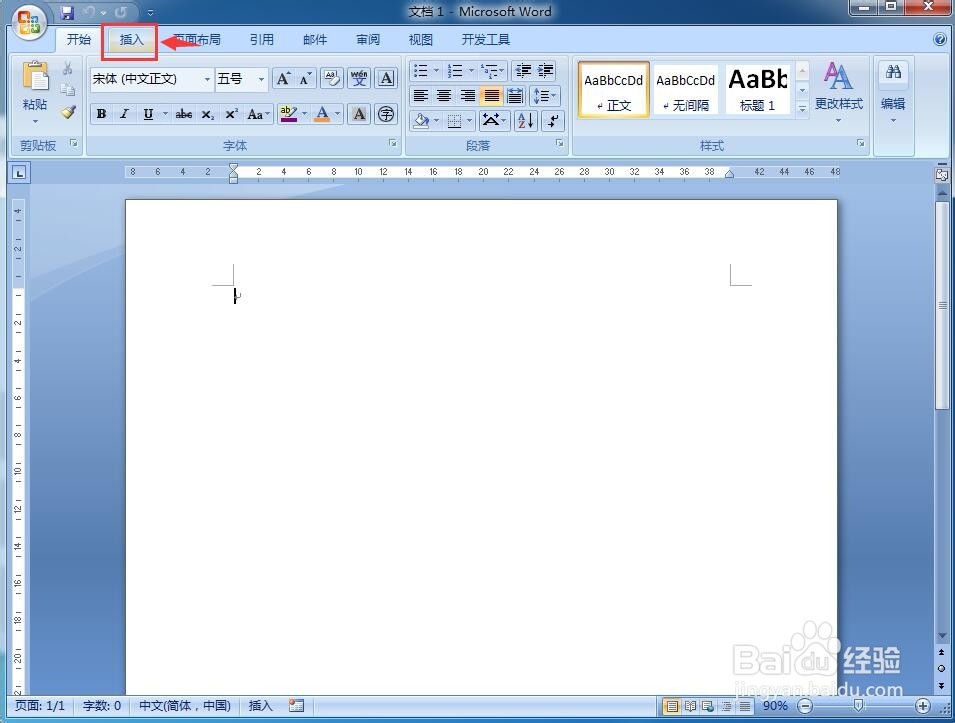
3、在打开的工具栏中点击选中形状;

4、打开word的形状库,在基本形状中点击圆柱体;

5、按下鼠标左键,在编辑区中拖动鼠标,画出一个圆柱体;

6、用鼠标拖动右下角的小圆形,调整好圆柱体的大小;

7、点击添加一种样式;
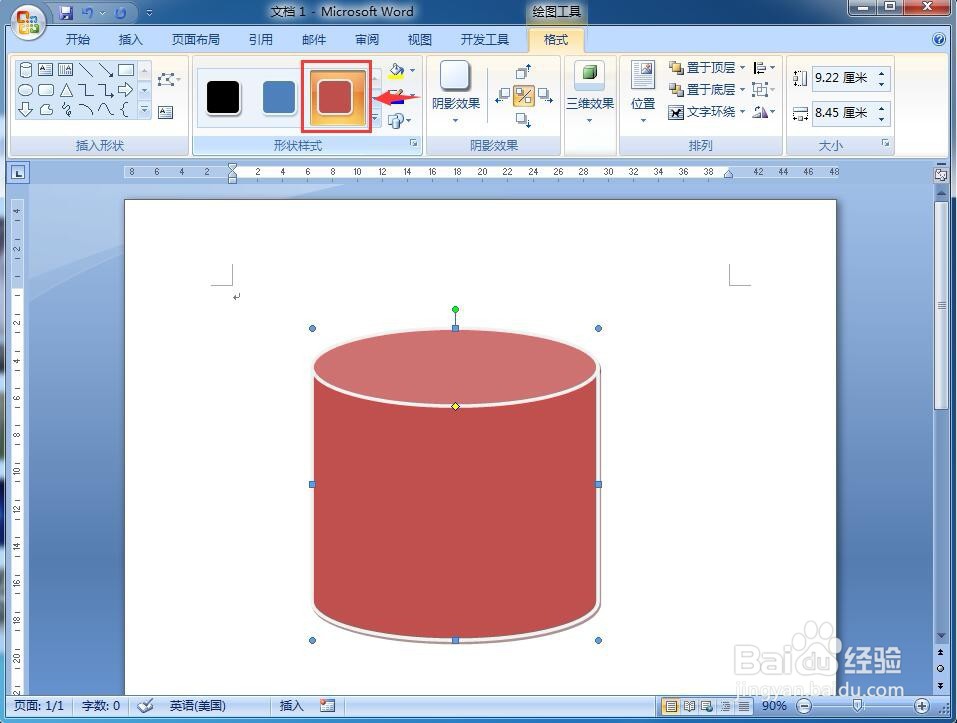
8、我们就在word中创建好了一个圆柱体;

9、总结:先打开word,在插入菜单中点击形状,在基本图形中选中圆柱体,然后在编辑区域中拖动鼠标完成圆柱体的绘制,最后再用鼠标拖动右下角的句柄调整其大小,通过样式改变其风格。
